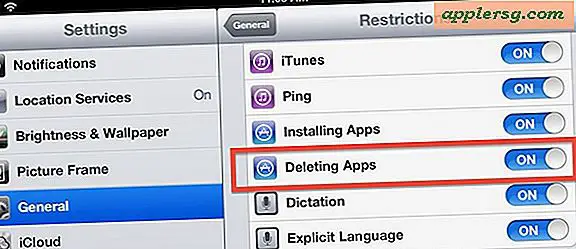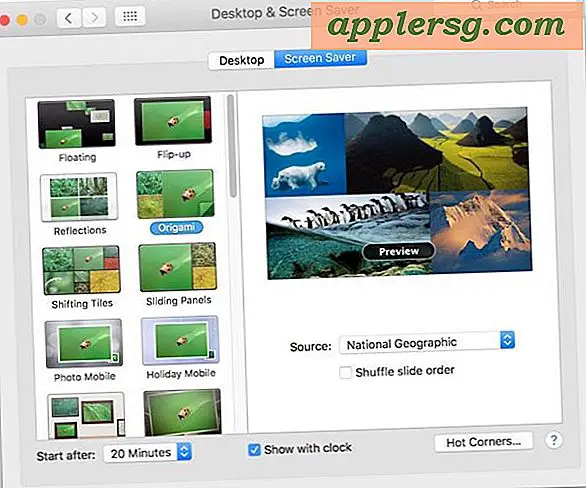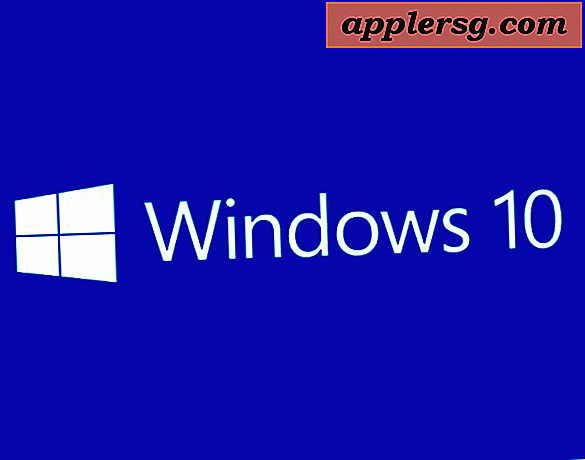मैक ओएस एक्स शेर में मिशन नियंत्रण पृष्ठभूमि वॉलपेपर छवि बदलें

अब मैक ओएस एक्स 10.7 की उपस्थिति को अनुकूलित करने का समय है। हमने हाल ही में आपको दिखाया है कि उस लेगो-जैसी पैटर्न से डैशबोर्ड वॉलपेपर छवि को किसी और चीज़ में कैसे बदला जाए, और फिर हमने आपको दिखाया कि लॉन्चपैड फ़ोल्डर पृष्ठभूमि पैटर्न को अपनी पसंद में कैसे बदला जाए। अगला मिशन मिशन की पृष्ठभूमि छवि है, लिनन को अलविदा कहें और जो भी वॉलपेपर आप देखना चाहते हैं उसे नमस्कार करें।
एक नया मिशन नियंत्रण पृष्ठभूमि छवि चुनें और इसे पीएनजी में कनवर्ट करें
सबसे पहले, आपको एक पीएनजी फ़ाइल चुननी होगी जिसे आप नई मिशन नियंत्रण पृष्ठभूमि के रूप में सेट करना चाहते हैं। मैं iClouds टी-शर्ट पृष्ठभूमि के साथ हल्के से जुनूनी हूं लेकिन इस walkthrough के उद्देश्य के लिए मैं कुछ मूंगा चट्टान के एक और स्पष्ट परिवर्तन का उपयोग करेंगे। छवि फ़ाइल एक पीएनजी होना चाहिए और इसे "defaultdesktop.png" नाम दिया जाना चाहिए, पूर्वावलोकन किसी भी छवि को पीएनजी के रूप में परिवर्तित या निर्यात करना आसान बनाता है:
- फ़ाइल मेनू का चयन करें और "निर्यात" पर नेविगेट करें
- फ़ाइल प्रकार के रूप में "पीएनजी" चुनें और छवि का नाम "defaultdesktop.png" के रूप में सहेजें
नोट: यदि आप एक बड़ा वॉलपेपर चुनते हैं तो सुनिश्चित करें कि यह कम से कम आपके स्क्रीन रिज़ॉल्यूशन से मेल खाता है या यह भयानक लग सकता है।
क्या आपकी छवि सहेजी गई? महान। अब हम अनुकूलन पर आगे बढ़ सकते हैं।
मिशन नियंत्रण पृष्ठभूमि छवि कैसे बदलें
इस टिप का सारांश डैशबोर्ड और लॉन्चपैड को बदलने जैसा ही है, और आपको कुछ सिस्टम फ़ाइलों में चारों ओर खोदना होगा। यह जटिल नहीं है, बस चरणों का पालन करें और उस फ़ाइल का बैकअप बनाना सुनिश्चित करें जिसे आप प्रतिस्थापित करेंगे।
- "फ़ोल्डर पर जाएं" विंडो लाने के लिए कमांड + Shift + G दबाएं, और निम्न यूआरएल पर इंगित करें:
- मौजूदा "defaultdesktop.png" फ़ाइल को ढूंढें और इसकी एक प्रति बनाएं - यह महत्वपूर्ण है क्योंकि यह आपको अपने परिवर्तनों को वापस करने की अनुमति देता है। या तो मौजूदा फ़ाइल को डेस्कटॉप पर खींचें, इसे "defaultdesktop-backup.png" या जो भी हो, उसका नाम बदलें, बस सुनिश्चित करें कि आप इसे वापस ले लें
- अब अपने पहले से सहेजे गए अनुकूलित "defaultdesktop.png" का पता लगाएं और उस फ़ाइल को खुले संसाधन फ़ोल्डर में खींचें, परिवर्तन को प्रभावी होने के लिए आपको व्यवस्थापक पासवर्ड से प्रमाणित करने की आवश्यकता होगी
- इसके बाद आपको इसे लॉक करने के लिए डॉक को मारना होगा, इसलिए टर्मिनल (/ एप्लीकेशन / यूटिलिटीज /) खोलें और निम्न टाइप करें:
- एक तीन उंगली ऊपर की ओर स्वाइप करें और अपनी नई मिशन नियंत्रण पृष्ठभूमि छवि का आनंद लें
/System/Library/CoreServices/Dock.app/Contents/Resources/

killall Dock
आपके द्वारा चुनी गई छवि व्यक्तिगत स्वाद का विषय है, लेकिन स्क्रीनशॉट ऊपर कुछ हद तक अराजक कोरल छवि का उपयोग करने के बाद मैं जल्दी से एक और सूक्ष्म पैटर्न - दोहराना iCloud बीटा पैटर्न, निश्चित रूप से चला गया।
जब आप इसमें हों तो हमारे अन्य ओएस एक्स शेर युक्तियों को याद न करें।